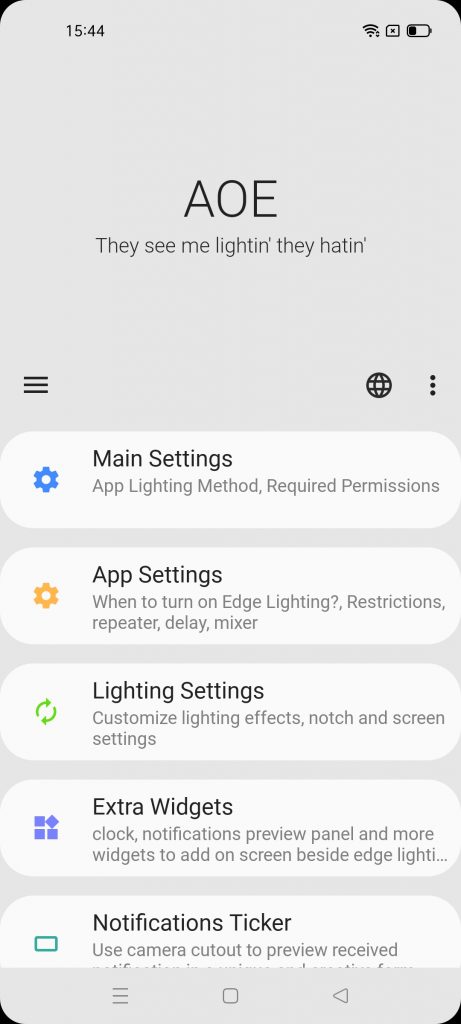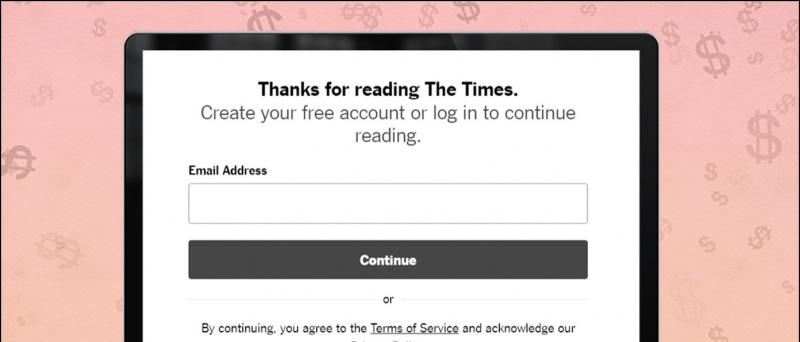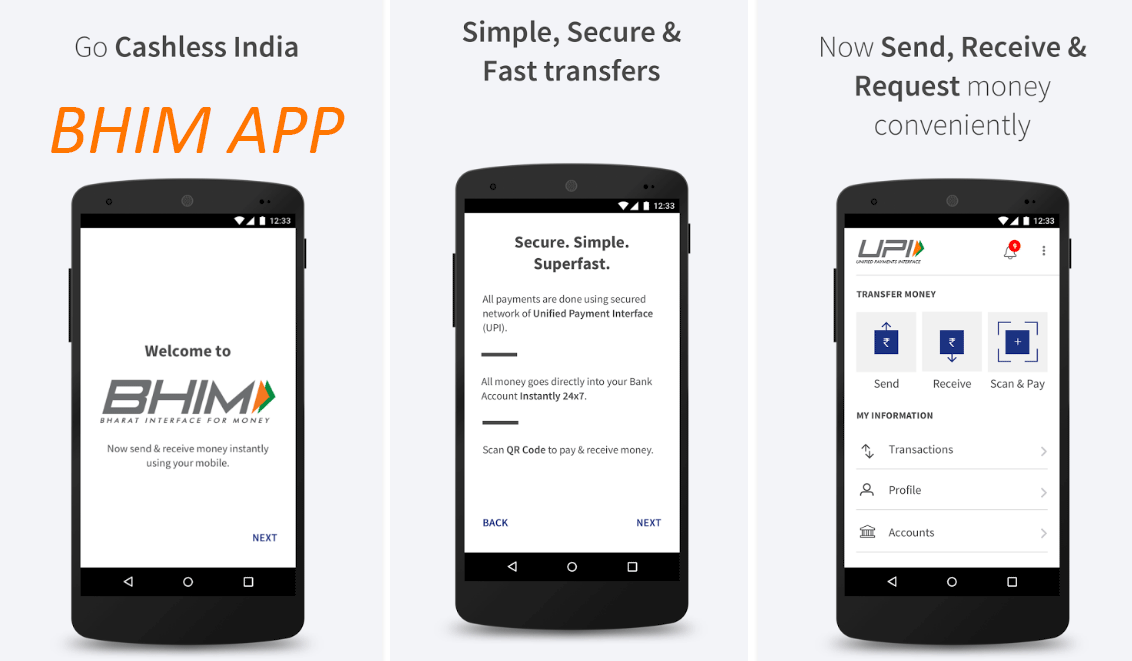Dengan iOS 14 , Apple memperkenalkan mod gambar-dalam-gambar yang dinanti-nantikan di iPhone. Dengan kemampuan baru untuk memutar video di PiP, pengguna sekarang dapat meminimumkan video untuk memutarnya di jendela terapung. Namun, beberapa orang mengadu bahawa Gambar dalam Gambar tidak berfungsi untuk YouTube di iPhone mereka. Oleh itu, kami di sini dengan panduan terperinci mengenai bagaimana anda boleh betulkan Gambar YouTube dalam Gambar (PiP) yang tidak berfungsi pada iOS 14 .
Berkaitan | Rakam Video Semasa Memainkan Muzik di iPhone Menjalankan iOS 14
Gambar YouTube dalam Gambar Tidak Berfungsi pada iOS 14? Inilah Cara Memperbaiki
Isi kandungan
bagaimana untuk membuang gambar dari gmail
Walaupun aplikasi YouTube di iOS tidak menyokong mod gambar-dalam-gambar, sangat mungkin untuk menonton video di tetingkap terapung melalui laman web mudah alih pada penyemak imbas Safari. Namun, tidak lama kemudian YouTube memperbaikinya, memaksa pengguna untuk membeli premium untuk PiP untuk bekerja pada iPhone mereka.
Penyelesaian yang mungkin seterusnya adalah menggunakan YouTube dalam mod desktop di Safari. Namun, itu juga nampaknya tidak berfungsi lagi. Jadi, bagaimana kita menggunakan YouTube dalam PiP pada iPhone? Berikut adalah beberapa kaedah kerja pantas untuk memperbaiki Gambar YouTube dalam Gambar yang tidak berfungsi pada iOS 14.
Kaedah 1- YouTube Premium
Penyelesaian pertama adalah mendapatkan langganan YouTube Premium. YouTube nampaknya tidak menyekat gambar-dalam-gambar untuk pengguna premium. Oleh itu, jika anda mempunyai langganan, anda boleh menonton video dalam video terapung melalui Safari tanpa masalah.
Berkaitan | Gunakan Picture-in-Picture dengan YouTube pada iOS 14 (tanpa Premium)
Kaedah 2- Menggunakan Pintasan PiP (Berfungsi dengan Aplikasi YouTube)
Cara termudah untuk mendapatkan gambar dalam gambar berfungsi untuk YouTube di iPhone anda adalah melalui jalan pintas YouTube PiP tersuai. Untuk ini, kami memerlukan aplikasi Skrip dan Pintasan.
kenalan google saya tidak menyegerak
Benarkan Pintasan Tidak Diketahui



- Buka Tetapan pada iPhone anda.
- Tatal ke bawah dan pilih Jalan pintas .
- Di sini, aktifkan togol untuk Benarkan Pintasan Tidak Diketahui .
- Adakah ia kelabu? Buka aplikasi Pintasan dan pasangkan pintasan apa pun.
- Kemudian kembali ke Pintasan dalam Tetapan dan aktifkan togol.
Pasang Pintasan Sriptable & PiP YouTube



- Pasang Kitab Suci aplikasi dari App Store.
- Kemudian, buka Pintasan PiP YouTube pautan pada iPhone anda.
- Di sini, klik pada Dapatkan Jalan pintas .
- Setelah anda diarahkan ke aplikasi Pintasan, tatal ke bawah ke bawah.
- Kemudian, klik pada Tambah Pintasan Tidak Dipercayai .
Mainkan YouTube dalam PiP pada iPhone



- Sekarang, buka aplikasi YouTube dan mainkan video.
- Klik Berkongsi butang dan kemudian pilih Lebih banyak lagi .
- Klik pada PiP YouTube dari pilihan yang ada.
- Kemudian, ketik okey apabila diminta - ia adalah satu perkara.



Setelah anda mengetuknya, video YouTube akan mula dimainkan dalam mod gambar-dalam-gambar terapung di iOS 14. Di sini, anda juga mempunyai pilihan untuk menukar kelajuan dan resolusi pemutaran video dalam pemain mini.
Daripada mengklik tutup, pastikan untuk mengetuk butang Laman Utama atau geser ke atas untuk pergi ke skrin utama iPhone untuk meneruskan mod PiP. Anda boleh menyeret tetingkap pemain mini ke mana sahaja yang anda mahukan, gunakan jalan pintas mencari, mainkan dan jeda video seperti biasa.
Jalan pintas akan berfungsi untuk kedua - aplikasi YouTube dan laman web YouTube di penyemak imbas. Untuk menggunakan PiP dengan video YouTube yang dimainkan di Safari atau penyemak imbas lain, klik butang Kongsi dan pilih YouTube PiP.
panggilan masuk tidak dipaparkan pada skrin
Kaedah 3- Penyemak Imbas Stadium



- Pasang Penyemak Imbas Skrin Penuh Stadium dari App Store.
- Sebaik sahaja anda membuka aplikasinya, anda akan diminta untuk mengubah Tetapan Halaman.
- Di sini tampal 'https://m.youtube.com' di URL Utama kotak.
- Kemudian, salin dan tampal 'Mozilla / 5.0 (Android 4.4 Mobile rv: 41.0) Gecko / 41.0 Firefox / 41.0:' di Rentetan Ejen Pengguna kotak.
- Kemudian, tatal ke bawah dan pastikan Memerlukan Video Skrin Penuh diaktifkan.
- Klik pada Selesai di sudut kanan atas.



- Penyemak imbas kini akan membuka laman web YouTube secara automatik.
- Mainkan video YouTube, buat skrin penuh.
- Kemudian, klik pada Gambar dalam Gambar butang.
Itu sahaja. Anda kini boleh menonton video YouTube yang anda mahukan dalam mod gambar-dalam-gambar sambil menggunakan aplikasi lain secara serentak. Semuanya tanpa perlu membeli premium YouTube atau memecahkan peranti anda.
Gambar dalam Gambar Masih Tidak Berfungsi pada iPhone Anda?



Sekiranya anda masih menghadapi masalah menggunakan mod PiP pada iPhone anda, periksa sama ada ia diaktifkan dalam Tetapan. Untuk melakukannya, buka iPhone anda Tetapan . Kemudian, klik pada umum dan pilih Gambar dalam Gambar . Di sini, hidupkan togol untuk Mulakan PiP Secara Automatik sekiranya kurang upaya.
Mengakhiri
Ini adalah beberapa kaedah mudah untuk memperbaiki Gambar YouTube dalam Gambar yang tidak berfungsi pada iOS 14. Saya harap anda sekarang dapat menonton video YouTube dalam mod PiP pada iPhone anda. Ketiga-tiga kaedah diuji dan berfungsi pada masa ini. Beritahu saya mana yang paling anda gemari dalam komen di bawah. Nantikan lebih banyak artikel seperti itu.
bagaimana untuk membuat kotak tv android lebih cepat
Juga, baca- Perpustakaan Aplikasi iOS 14: 10 Petua, Trik, dan Ciri Tersembunyi
Komen FacebookAnda juga boleh mengikuti kami untuk berita teknologi segera di berita Google atau untuk petua dan trik, ulasan telefon pintar & alat, sertai GadgetsToUse Telegram Group atau untuk video ulasan terkini melanggan Alat untuk Menggunakan Saluran Youtube